怎么锁屏手机屏幕不旋转 苹果手机如何禁用翻转自动亮屏
更新时间:2023-08-28 15:55:24作者:jiang
怎么锁屏手机屏幕不旋转,在日常使用手机的过程中,我们经常会遇到手机屏幕自动旋转或自动亮屏的情况,给我们带来一些不便,特别是在某些场景下,比如阅读长文、观看视频时,希望屏幕能保持固定的方向,不受干扰。而对于苹果手机用户来说,如何禁用翻转自动亮屏成为了一个常见的问题。接下来我们就来探讨一下如何锁定苹果手机屏幕,让其不再旋转和自动亮屏。
步骤如下:
1.解锁苹果手机进入手机系统后,点击设置的图标进入。

2.进入设置列表后,我们向上滑动,找到显示与亮度的选项。
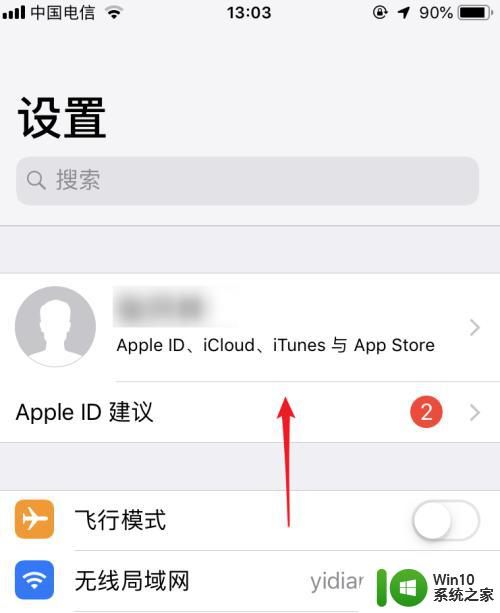
3.找到该选项后,点击该选项,进入设置界面。
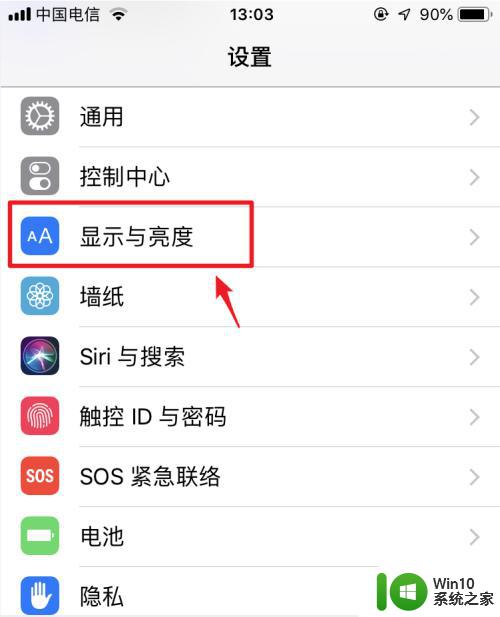
4.进入后,可以看到抬起唤醒后方的开关处于开启状态。点击后方的开关。
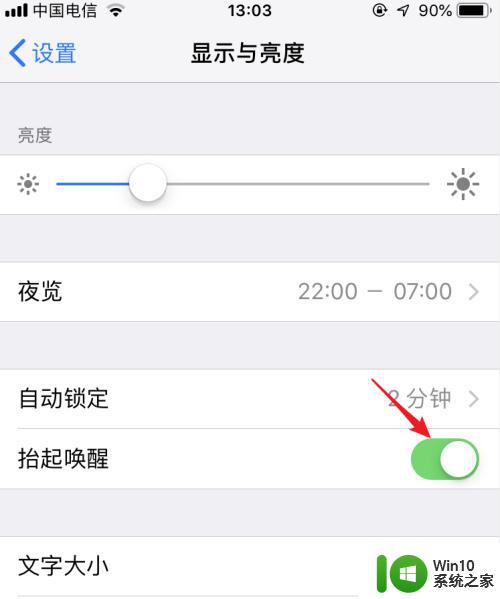
5.点击将抬起唤醒关闭后,在翻转手机时屏幕就不会亮起。
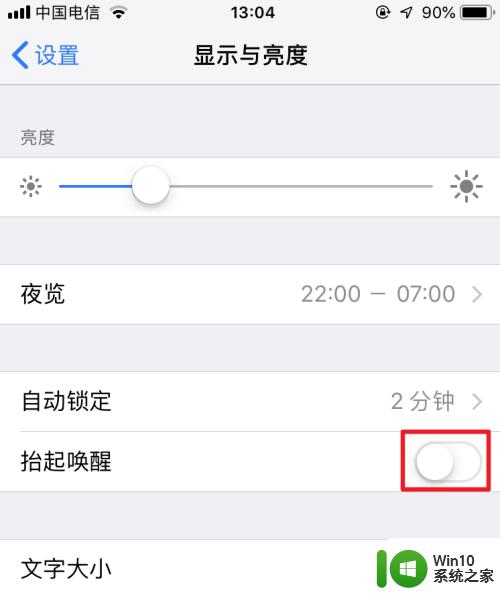
以上是如何禁止手机屏幕旋转的全部内容,如果您遇到类似的问题,可以参考本文中介绍的步骤进行修复,希望这些方法能对您有所帮助。
怎么锁屏手机屏幕不旋转 苹果手机如何禁用翻转自动亮屏相关教程
- 苹果怎样让屏幕不转动 苹果手机如何设置让屏幕不转动
- vivo自动旋转屏幕怎么设置 vivo手机自动旋转屏幕设置方法
- 手机屏自动旋转怎么关 手机旋转屏幕关闭方法
- 苹果手机屏幕黑如何调亮 苹果手机屏幕怎么调亮
- 苹果修改锁屏时间 苹果iPhone手机屏幕锁时间如何调整
- ipad的屏幕旋转设置在哪 iPad自动旋转屏幕开关在哪里
- 投屏怎么投到电视上苹果手机 如何使用苹果手机进行屏幕镜像投屏到电视
- 苹果手机黑屏转圈无法开机怎么办 苹果黑屏转圈闪退怎么解决
- 苹果锁屏壁纸和桌面壁纸 苹果手机如何设置锁屏和主屏幕壁纸不同
- 苹果手机经常自动黑屏怎么回事 苹果手机总自动黑屏怎么办
- 苹果手机录屏怎么设置 如何使用苹果手机录制高清屏幕视频
- 关闭触摸亮屏 苹果手机怎么关闭轻触唤醒屏幕
- U盘装机提示Error 15:File Not Found怎么解决 U盘装机Error 15怎么解决
- 无线网络手机能连上电脑连不上怎么办 无线网络手机连接电脑失败怎么解决
- 酷我音乐电脑版怎么取消边听歌变缓存 酷我音乐电脑版取消边听歌功能步骤
- 设置电脑ip提示出现了一个意外怎么解决 电脑IP设置出现意外怎么办
电脑教程推荐
- 1 w8系统运行程序提示msg:xxxx.exe–无法找到入口的解决方法 w8系统无法找到入口程序解决方法
- 2 雷电模拟器游戏中心打不开一直加载中怎么解决 雷电模拟器游戏中心无法打开怎么办
- 3 如何使用disk genius调整分区大小c盘 Disk Genius如何调整C盘分区大小
- 4 清除xp系统操作记录保护隐私安全的方法 如何清除Windows XP系统中的操作记录以保护隐私安全
- 5 u盘需要提供管理员权限才能复制到文件夹怎么办 u盘复制文件夹需要管理员权限
- 6 华硕P8H61-M PLUS主板bios设置u盘启动的步骤图解 华硕P8H61-M PLUS主板bios设置u盘启动方法步骤图解
- 7 无法打开这个应用请与你的系统管理员联系怎么办 应用打不开怎么处理
- 8 华擎主板设置bios的方法 华擎主板bios设置教程
- 9 笔记本无法正常启动您的电脑oxc0000001修复方法 笔记本电脑启动错误oxc0000001解决方法
- 10 U盘盘符不显示时打开U盘的技巧 U盘插入电脑后没反应怎么办
win10系统推荐
- 1 索尼笔记本ghost win10 64位原版正式版v2023.12
- 2 系统之家ghost win10 64位u盘家庭版v2023.12
- 3 电脑公司ghost win10 64位官方破解版v2023.12
- 4 系统之家windows10 64位原版安装版v2023.12
- 5 深度技术ghost win10 64位极速稳定版v2023.12
- 6 雨林木风ghost win10 64位专业旗舰版v2023.12
- 7 电脑公司ghost win10 32位正式装机版v2023.12
- 8 系统之家ghost win10 64位专业版原版下载v2023.12
- 9 深度技术ghost win10 32位最新旗舰版v2023.11
- 10 深度技术ghost win10 64位官方免激活版v2023.11